Updated on June 24, 2021
Δραστηριότητα 22: Δημιουργώ το δικό μου παιχνίδι με το Scratch Jr και Scratch
- Ένα tablet ή κινητό με σύνδεση στο διαδίκτυο.
- Την εφαρμογή Scratch Jr την οποία μπορείτε να βρείτε μέσω του διαδικτύου εδω
- Υπάρχει και σε εφαρμογή στο Google Play ή στο App Store.

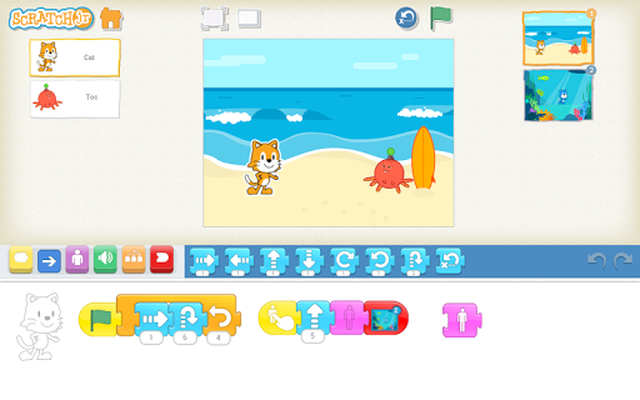
- Πάνω πάνω είναι η γραμμή του μενού από όπου μπορούμε να αποθηκεύσουμε το έργο μας ή και να ανοίξουμε κάποιο προηγούμενο έργο.
- Αριστερά είναι η εργαλειοθήκη με τις εντολές - μπλοκς κώδικα, τις ενδυμασίες και τους ήχους.
- Στο κέντρο είναι η περιοχή εργασίας όπου δημιουργούμε τα προγράμματά μας.
- Στα δεξιά πάνω βρίσκεται η σκηνή όπου μπορούμε να δούμε το παιχνίδι μας και να δοκιμάσουμε το πρόγραμμά μας.
- Τέλος κάτω δεξιά έχει τα αντικείμενα που απαρτίζουν το παιχνίδι μας καθώς και το φόντο - σκηνή του.

Updated on June 24, 2021
Δραστηριότητα 21: Ζωγραφίζω ένα εντυπωσιακό Μωσαϊκό! (Paint)
Κάθε υπολογιστής έχει μια εφαρμογή ζωγραφικής αλλά ίσως μας δυσκολεύει λιγάκι γιατί συνήθως είναι μια λευκή σελίδα και δεν ξέρουμε τι να πρωτοσχεδιάσουμε!
Τι θα χρειαστώ:
- Ένα Η/Υ
- Το πρόγραμμα Paint των Wnindows ή όποιο άλλο παρόμοιο
Ένα εύκολο σχέδιο που δημιουργείται στη στιγμή και είναι πολύ εντυπωσιακό είναι ένα Μωσαϊκό! Θα δείξουμε δύο τρόπους:
Πρώτος τρόπος
Με το εργαλείο της γραμμής τραβάμε μαύρες γραμμές από την πάνω αριστερή γωνία μέχρι την κάτω δεξιά έτσι ώστε να καλύψουμε όλο το χαρτί μας.
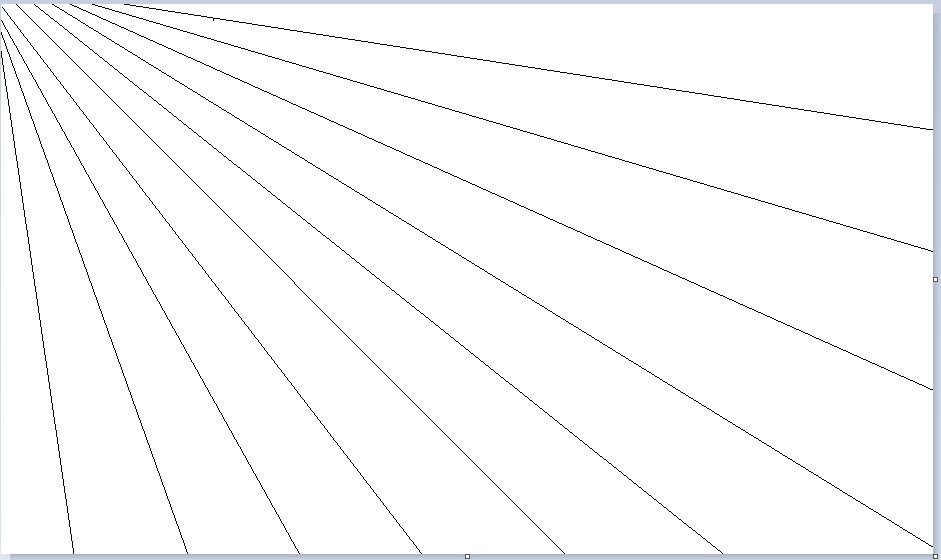
Στη συνέχεια τραβάμε μερικές ακόμα ώστε να δημιουργήσουμε κουτάκια.
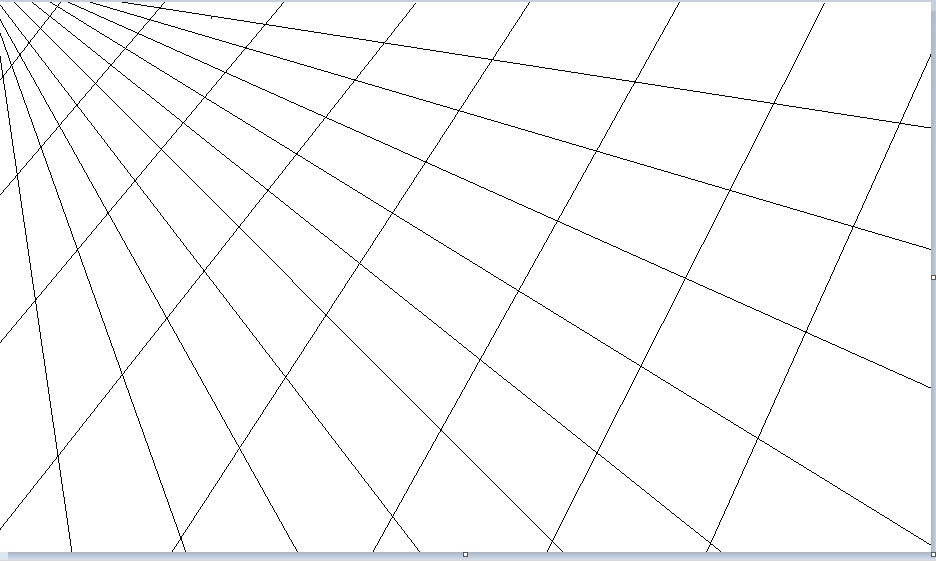
Μετά παίρνουμε το εργαλείο του κουβά και γεμίζουμε με χρώμα το κουτάκια! Έτοιμο το πρώτο μας Μωσαϊκό!
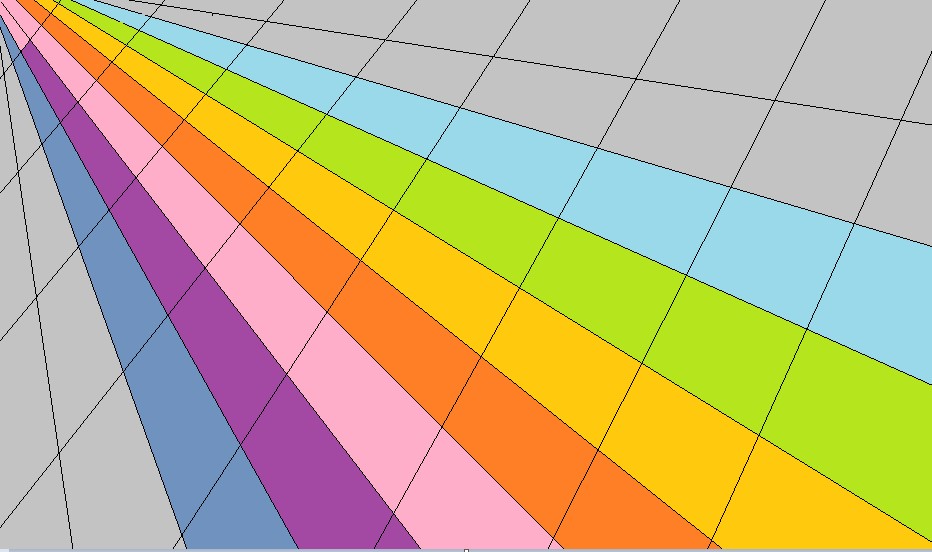
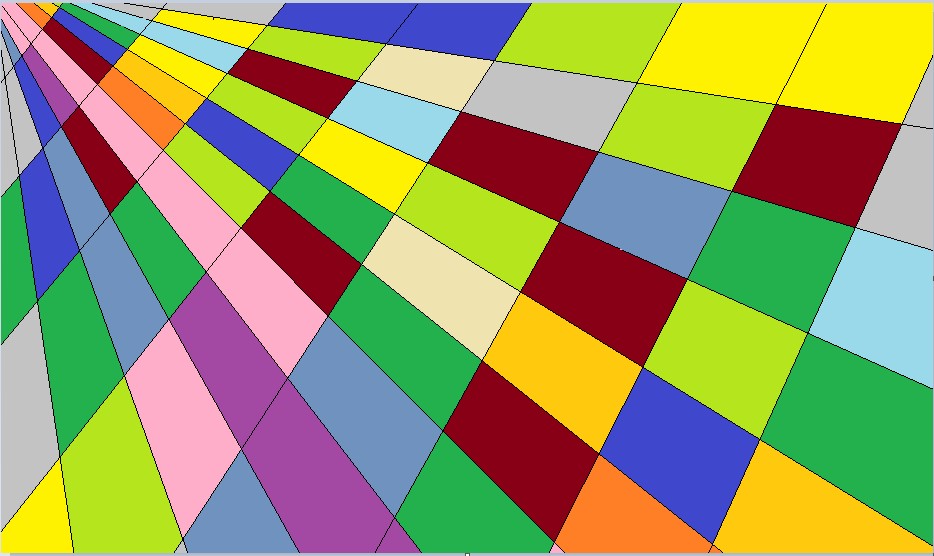
Δεύτερος τρόπος:
Παίρνεις κάποια εργαλεία σχεδίων όπως την έλλειψη, το παραλληλόγραμμο κ.α. και σχεδιάζεις τυχαία στην οθόνη πολλά σχέδια με τέτοιο τρόπο έτσι ώστε να μπλέκονται μεταξύ τους... Στη συνέχεια γεμίζεις τα κενά που δημιουργούνται με χρώμα! Έτοιμος ο προσωπικός σας πίνακας ζωγραφικής!
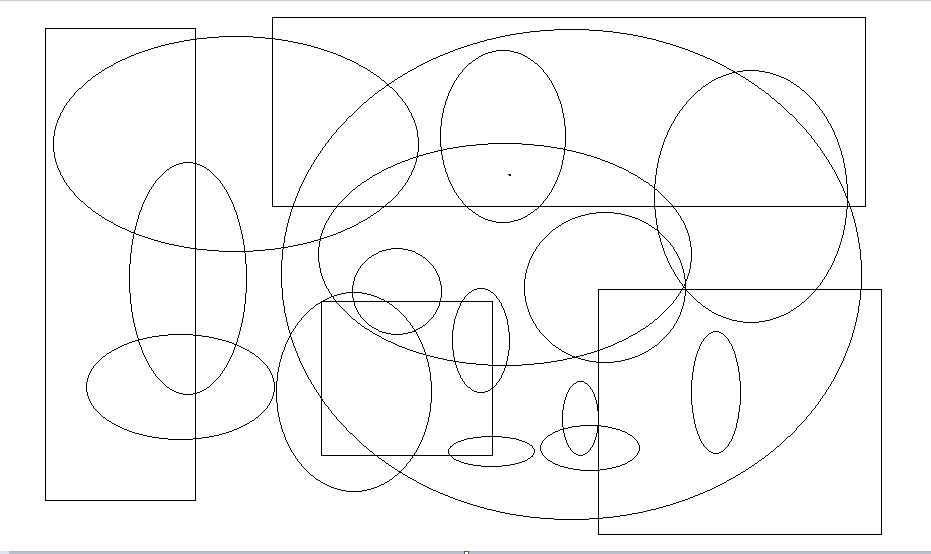
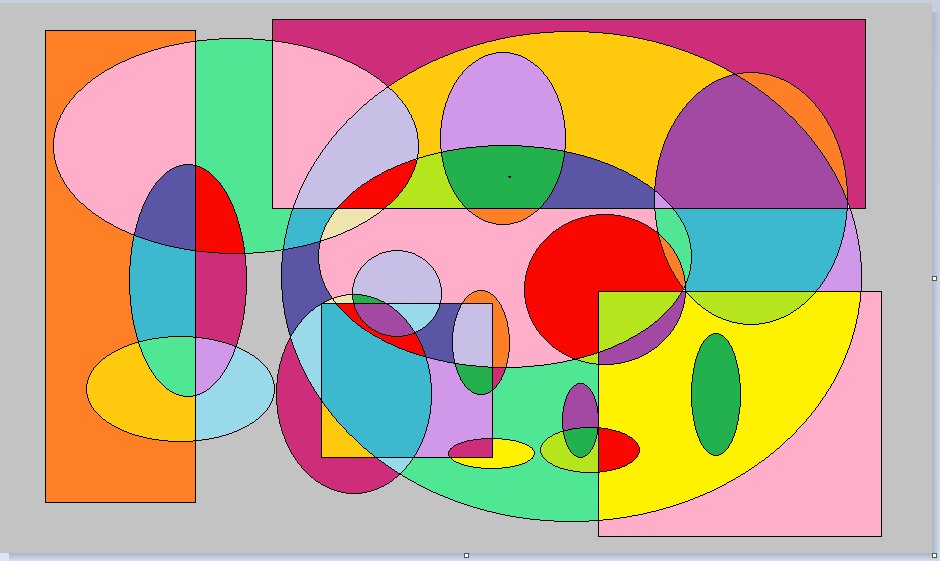
Καλή επιτυχία!
Updated on June 6, 2021
Δραστηριότητα 20: Μαθαίνω καλύτερα το πληκτρολόγιο
Η πληκτρολόγηση κειμένου στον υπολογιστή δεν είναι τόσο απλή υπόθεση... Αρχικά μαθαίνουμε τα πλήκτρα, την θέση τους αλλά και τα "κόλπα" του πληκτρολογίου τα οποία αναφέρονται και παρακάτω. Στη συνέχεια προσπαθούμε να ενεργοποιήσουμε όλα μας τα δάχτυλα για να πατάνε πλήκτρα και σιγά-σιγά ξεκινάμε να γράφουμε όλο και πιο γρήγορα!
Τι θα χρειαστώ:
- Έναν Η/Υ με πληκτρολόγιο ή tablet με επέκταση πληκτρολογίου
- Ένα πρόγραμμα συγγραφής κειμένου όπως το Microsoft Word, το WardPad, το Libre Office Writer κα.
Μερικά βασικά "κόλπα" του Πληκτρολογίου είναι τα εξής:
- Τα κεφαλαία και τα μικρά γράμματα: Πατάμε το κουμπί CapsLock για κεφαλαία. Στη συνέχεια το ξαναπατάμε για να επαναφέρουμε το πληκτρολόγιο στα πεζά (μικρά) γράμματα.
- Ο τόνος: Πατάμε το κουμπάκι δεξιά από το Λ και μετά πατάμε το γράμμα που θέλουμε να τονίσουμε.)
- Τα διαλυτικά: Πατάμε τον συνδυασμό πλήκτρων Shift+Τόνος και μετά πατάμε το γράμμα π.χ. ϊ
- Το κενό: Πατάμε το Spacebar (το μεγαλύτερο κουμπί στο κάτω μέρος)
- Το σβήσιμο: Πατάμε το Backspace
- Η αλλαγή γραμμής: Πατάμε το Enter
- Η αλλαγή γλώσσας: Πατάμε τον συνδυασμό πλήκτρων Alt+Shift ή με το ποντίκι δίπλα την ώρα του υπολογιστή αλλάζουμε το EL σε EN και αντίστροφα.
- Θαυμαστικό και διάφορα σύμβολα: Πατάμε τον συνδυασμό πλήκτρων Shift+1 για θαυμαστικό, ή όποιο άλλο νούμερο έχει το σύμβολο που επιθυμούμε.

Τα κόλπα αυτά παρουσιάζονται πολύ όμορφα και στο παρακάτω ηλεκτρονικό βιβλίο ;
- Ο Μάστερ του Πληκτρολογίου https://www.storyjumper.com/book/read/99230246/O--- (συντάκτρια Βίκυ Κάζη, εκπαιδευτικός Πληροφορικής)
Τέλος θα παίξουμε ένα ωραίο εκπαιδευτικό παιχνίδι με στόχο να διορθώσουμε ένα χαλασμένο πληκτρολόγιο που του έχουν φύγει μερικά πλήκτρα!
Πατήστε εδώ και μεταβείτε στο Φωτόδεντρο για το παιχνίδι! Οδηγίες: Βάλτε τα πλήκτρα του πληκτρολογίου στη σωστή θέση. Υπάρχουν 4 επίπεδα δυσκολίας και δυνατότητα χρήσης ελληνικού ή αγγλικού πληκτρολογίου.
Ξεκινήστε με την επιλογή Γλώσσα Πληκτρολογίου: Ελληνικά και Επίπεδο: Εύκολο και στη συνέχεια όταν τα καταφέρετε επιλέξτε Επίπεδο: Πολύ Δύσκολο.
Updated on May 18, 2021
Δραστηριότητα 19: Εκπαιδευτικές ασκήσεις RamKid School
Χριστός Ανέστη! Ελπίζω να περάσατε καλά με την οικογένειά σας στις διακοπές του Πάσχα!
Με το καλό άνοιξαν και πάλι τα σχολεία και βρεθήκαμε από κοντά μετά από τόσο καιρό....χαίρομαι πολύ γι' αυτό και ελπίζω να μην χρειαστεί να μας κλείσουν μέχρι το τέλος της σχολικής μας χρονιάς.
Σαν καλωσόρισμα στο μάθημα της Πληροφορικής, θα ασχοληθούμε με κάποιες ασκήσεις-παιχνίδια (ασκησοπαιχνίδια όπως συνηθίζω να τις λέω!) από το εκπαιδευτικό λογισμικό "RamKid Πάμε Σχολείο!".
Θα παίξουμε με τους πρωταγωνιστές του προγράμματος τον Πέρη (τον σκυλάκο) και την Κάτια (την γατούλα). Μέσα από το παιχνίδι μας θα θυμηθούμε πως να κρατάμε σωστά το ποντίκι, που βρίσκονται τα γράμματα στο πληκτρολόγιο, πως χειριζόμαστε ένα πρόγραμμα στον υπολογιστή καθώς και μερικά γλωσσικά και μαθηματικά φαινόμενα!
Θα περάσουμε πολύ όμορφα!
 |
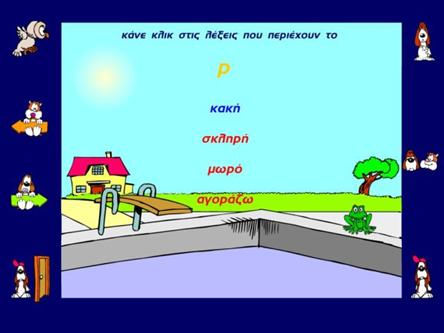 |
 |
 |
Updated on April 20, 2021
Δραστηριότητα 18: Τεχνητή νοημοσύνη (Autodraw)
Οι υπολογιστές, τα ταμπλετ, τα κινητά, τα αυτοκίνητα, τα αεροπλάνα....σχεδόν όλα τα μηχανήματα γύρω μας χρησιμοποιούν Τεχνητή Νοημοσύνη! Τι όμως είναι η Τεχνητή Νοημοσύνη και πως επηρεάζει τις ζωές μας; Σήμερα θα μιλήσουμε για το πως ένας υπολογιστής μπορεί να μάθει πράγματα και πως μπορεί σιγά σιγά να αρχίσει να σκέφτεται όπως ένας άνθρωπος! Οι υπολογιστές είναι μηχανές και αν δεν τους πει ένας άνθρωπος (μέσω του προγραμματισμού) τι να κάνουν δεν μπορούν να κάνουν τίποτα... Με την εξέλιξη της τεχνολογίας, ο άνθρωπος κατάφερε να μεταφέρει τον τρόπο σκέψης του στους υπολογιστές ώστε να μπορούν και αυτοί να παίρνουν κάποιες αποφάσεις από μόνοι τους!
Σήμερα θα μιλήσουμε για το πως ένας υπολογιστής μπορεί να μάθει πράγματα και πως μπορεί σιγά σιγά να αρχίσει να σκέφτεται όπως ένας άνθρωπος! Οι υπολογιστές είναι μηχανές και αν δεν τους πει ένας άνθρωπος (μέσω του προγραμματισμού) τι να κάνουν δεν μπορούν να κάνουν τίποτα... Με την εξέλιξη της τεχνολογίας, ο άνθρωπος κατάφερε να μεταφέρει τον τρόπο σκέψης του στους υπολογιστές ώστε να μπορούν και αυτοί να παίρνουν κάποιες αποφάσεις από μόνοι τους!
Έτσι τώρα ο υπολογιστής μπορεί να "μαντέψει" τι θέλεις να διαβάσεις ή ποιο παιχνίδι προτιμάς και να στο εμφανίσει πολύ γρήγορα. Καταλαβαίνει τα ορθογραφικά λάθη που τυχόν έχεις κάνει και τα προσπερνά! Όταν πρόκειται για αυτοκίνητα μπορεί να προβλέψει ένα ατύχημα και να το αποφύγει!
Δείτε το παρακάτω βίντεο ώστε να καταλάβετε ακόμα καλύτερα πως λειτουργεί τη Τεχνητή Νοημοσύνη
Στη συνέχεια θα ζωγραφίσουμε με την βοήθεια της Τεχνητής Νοημοσύνης. Θα χρησιμοποιήσουμε ένα πρόγραμμα που μπορεί να "μαντέψει" τι ζωγραφίζουμε!
Τι θα χρειαστώ:
- Ένα από τα εξής: υπολογιστή, τάμπλετ, κινητό
- Σύνδεση στο διαδίκτυο
Το πρόγραμμα ονομάζεται Autodraw και για να ζωγραφίσεις με την βοήθεια της Τεχνητής Νοημοσύνης πρέπει να επιλέξεις το πρώτο μολυβάκι με τα αστεράκια!
Μόλις κάνεις ένα σχέδιο ο υπολογιστής στο πάνω μέρος της οθόνης σου εμφανίζει πιθανά σχέδια που θέλεις να κάνεις! Μόλις πατήσεις πάνω του παίρνει την θέση του σχεδίου σου.
Προσπάθησε να φτιάξεις μια ζωγραφιά με θέμα το Πάσχα! Μπορείς να πάρεις ιδέες και από τη δική μου ζωγραφιά:

Αν θες μπορείς να μου στείλεις τον σύνδεσμο για την ζωγραφιά σου είτε με email, είτε με μήνυμα είτε ακόμα και ως απάντηση κάτω από αυτό το άρθρο. Τον σύνδεσμο της ζωγραφιάς σου τον βρίσκεις αν πατήσεις τις τρεις γραμμούλες πάνω αριστερά --> μετά πατήσεις το Share --> μετά το κουμπί Copy Link. Έτσι ο σύνδεσμος αποθηκεύεται στην μνήμη του υπολογιστή σου και όπου κάνεις Δεξί κλικ --> Επικόλληση (Paste) θα εμφανιστεί για να τον στείλεις.
Εύχομαι σε όλους Καλό Πάσχα! Να περάσετε υπέροχα!
Updated on April 13, 2021
Δραστηριότητα 17: Φτιάχνω τον εαυτό μου σε καρτούν!
Σήμερα θα δούμε πως μπορούμε να φτιάξουμε τον εαυτό μας ή και άλλους σε καρτούν με έναν πολύ εύκολο και διασκεδαστικό τρόπο!
Τι θα χρειαστώ:
- Ένα από τα εξής: υπολογιστή, τάμπλετ, κινητό
- Σύνδεση στο διαδίκτυο
Θα χρησιμοποιήσουμε την εφαρμογή Cartoonize.net και θα δημιουργήσουμε βήμα-βήμα το πρόσωπό μας στον υπολογιστή!
Πατήστε εδώ για να ανοίξει η εφαρμογή.
Αρχικά επιλέγουμε είτε το αγόρι είτε το κορίτσι αναλόγως με το τι θέλουμε να φτιάξουμε. Στη συνέχεια αλλάζουμε το σχήμα του προσώπου και το χρώμα του δέρματος, το σχήμα των ματιών και το χρώμα τους, τα φρύδια, τα μαλλιά, τα ρούχα και ότι άλλο μας αρέσει ώστε το καρτούν να μοιάζει με εμάς ή όποιον άλλο θέλουμε να φτιάξουμε! Μπορούμε να κάνουμε τους συμμαθητές μας, τους δασκάλους μας ή ακόμα και τους γονείς μας! 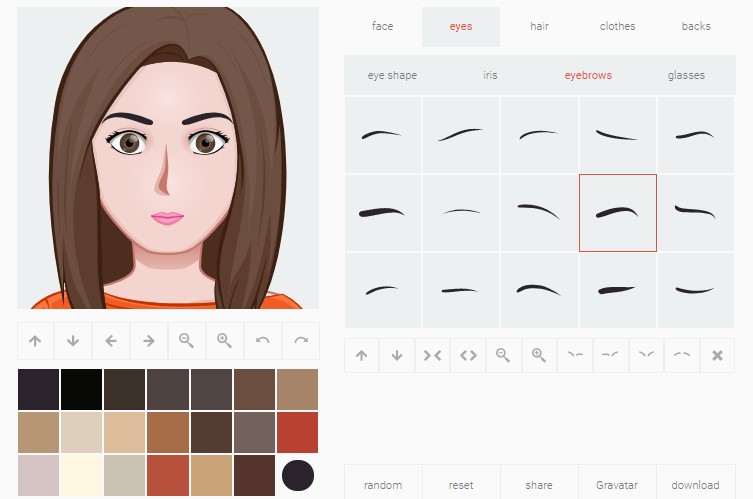 Μια ωραία ιδέα όταν ολοκληρώσετε το καρτούν σας είναι να το αποθηκεύσετε πατώντας download και την επιλογή 500x500 που βρίσκεται κάτω δεξιά. Έτσι αν κάπου στο διαδίκτυο σας ζητήσουν την φωτογραφία σας εσείς να βάζετε την εικόνα-καρτούν σας και όχι την πραγματική φωτογραφία! Έχουμε πει ότι δεν είναι καλό να δημοσιεύουμε και να στέλνουμε στο διαδίκτυο προσωπικές φωτογραφίες μας γιατί δεν μπορούμε να είμαστε σίγουροι ποιος θα τις δει.
Μια ωραία ιδέα όταν ολοκληρώσετε το καρτούν σας είναι να το αποθηκεύσετε πατώντας download και την επιλογή 500x500 που βρίσκεται κάτω δεξιά. Έτσι αν κάπου στο διαδίκτυο σας ζητήσουν την φωτογραφία σας εσείς να βάζετε την εικόνα-καρτούν σας και όχι την πραγματική φωτογραφία! Έχουμε πει ότι δεν είναι καλό να δημοσιεύουμε και να στέλνουμε στο διαδίκτυο προσωπικές φωτογραφίες μας γιατί δεν μπορούμε να είμαστε σίγουροι ποιος θα τις δει.
Στο κόκκινο κουτάκι παρακάτω φαίνεται η επιλογή Αποθήκευσης του καρτούν σας!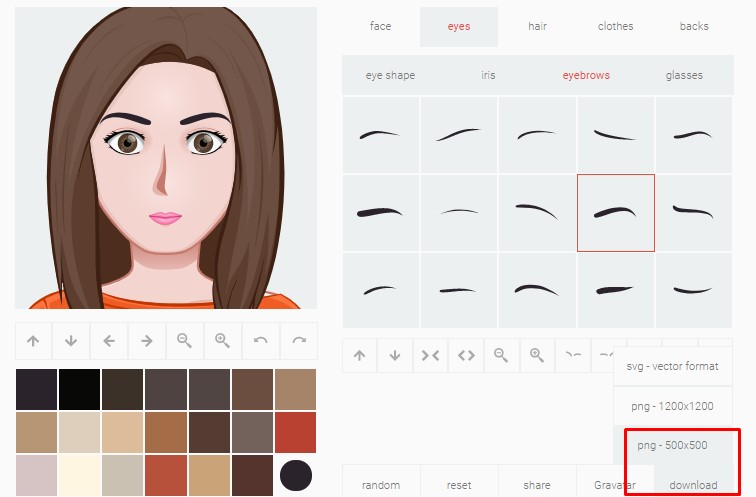
Καλές δημιουργίες!
Updated on April 8, 2021
Δραστηριότητα 16: Fake News! – Ψευδείς ειδήσεις!
Αλήθεια ή ψέματα; Τελικά τι να πιστέψω στον κόσμο που ζω;

Στο Διαδίκτυο μπορούμε να βρούμε πληροφορίες σχεδόν για τα πάντα! Αλλά πόσο αληθινά είναι τα δημοσιεύματα που υπάρχουν στο Διαδίκτυο;
Σε ένα βιβλίο γνωρίζω πως ότι γράφεται στις σελίδες του είναι αλήθεια γιατί: 1. συμμετέχουν πολλοί άνθρωποι-επιστήμονες κατά τη συγγραφή του, 2. ελέγχουν και μελετάνε πολλές φορές κάθε άρθρο πριν το δημοσιεύσουν, 3. αναγράφουν τις πηγές που έχουν βρει τις πληροφορίες κα.
Στο Διαδίκτυο αλήθεια ποιος γράφει τις ειδήσεις; Από που βρίσκει τις πληροφορίες;
Αυτά και άλλα πολλά σκεφτόμουν μια ημέρα καθώς είχα πέσει θύμα ενός ψεύτικου (fake) άρθρου στο Διαδίκτυο. Ευτυχώς κατάλαβα νωρίς ότι ήταν ψέματα και δεν το διέδωσα και εγώ σε άλλους... Δυστυχώς στο Διαδίκτυο δεν υπάρχει έλεγχος, μπορεί ο καθένας να μπει και να γράψει ότι του αρέσει... Μια λύση υπάρχει, πρέπει να γίνω ένας πραγματικός ντεντέκτιβ για να ανακαλύψω την αλήθεια!
Δυστυχώς στο Διαδίκτυο δεν υπάρχει έλεγχος, μπορεί ο καθένας να μπει και να γράψει ότι του αρέσει... Μια λύση υπάρχει, πρέπει να γίνω ένας πραγματικός ντεντέκτιβ για να ανακαλύψω την αλήθεια!
Μοναδικά μας όπλα ενάντια στις Ψεύτικες Ειδήσεις (Fake News) είναι η κριτική σκέψη, το ένστικτο και φυσικά η λογική μας! Αν κάτι σας φαίνεται απίστευτο, τότε είναι πολύ πιθανό να είναι ψέμα ή να περιέχει μεγάλες ανακρίβειες.
Ευτυχώς έχουμε έναν φίλο που μπορεί να μας βοηθήσει να καταλάβουμε πότε κάτι είναι αλήθεια και πότε κάτι είναι ψέματα! Μα φυσικά ο φίλος μας είναι ο @παπάκης! Ο οποίος μπλέκει συνεχώς σε νέες περιπέτειες αλλά η Σοφή_Κουκουβάγια και οι άλλοι φίλοι του τον βοηθάνε να ξεμπλέξει!
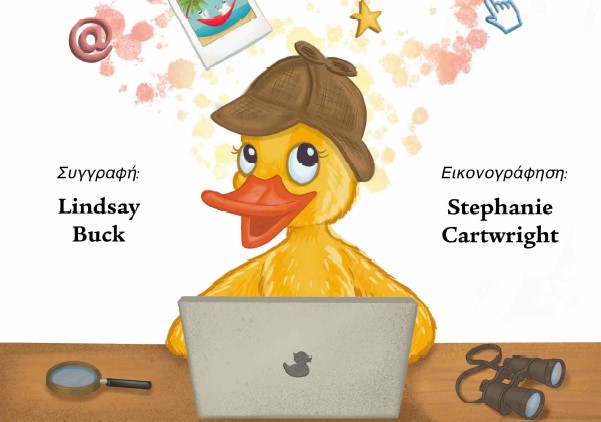

Διάβασε την ιστορία του @παπάκη που μεταμορφώνεται σε ντεντέκτιβ για να αποκαλύψει όλα τα ψέματα που υπάρχουν στο Διαδίκτυο και κάνε και εσύ το ίδιο!
Κάντε κλικ εδώ για να κατεβάσετε την ιστορία!
Updated on March 30, 2021
Δραστηριότητα 15: Δημιουργώ το δικό μου συννεφόλεξο!
Με την βοήθεια του υπολογιστή μπορούμε να κάνουμε πολύ εντυπωσιακά πράγματα! Πιο συγκεκριμένα σήμερα θα μάθουμε να χρησιμοποιούμε το διαδικτυακό πρόγραμμα Word Art, που στα ελληνικά σημαίνει Λέξη και Τέχνη, ώστε να δημιουργήσουμε εντυπωσιακές εικόνες φτιαγμένες από ... λέξεις.
Τι θα χρειαστώ:
- Ένα από τα εξής: υπολογιστή, τάμπλετ, κινητό
- Σύνδεση στο διαδίκτυο
H εφαρμογή WordArt παρέχει ένα δωρεάν και εύκολο στη χρήση περιβάλλον. Δεν απαιτείται εγγραφή απλώς πατήστε το πράσινο κουμπί Create Now και θα μεταφερθείτε στην σελίδα όπου φτιάχνονται τα «συννεφόλεξα». Μερικά παραδείγματα μπορείτε να δείτε παρακάτω:



![]()

Σύντομες οδηγίες χρήσης:
- Πληκτρολογήστε στη γραμμή διεύθυνσης ενός φυλλομετρητή (π.χ. Google Chrome) το https://wordart.com/ και πατήστε το Enter ή απλά πατήστε εδώ!
- Πατήστε στο πράσινο κουμπί «Create Now» για να δημιουργήσετε ένα δικό σας συννεφόλεξο.
- Aνοίγει ένα νέο παράθυρο όπου στα αριστερά μπορείτε να γράψετε τις δικές σας λέξεις. Υπάρχουν ήδη γραμμένες τρεις λέξεις στα αγγλικά, τις σβήνετε και γράφετε τις δικές σας. Κάθε φορά που ολοκληρώνετε μια λέξη πατάτε το Enter (από το πληκτρολόγιο) και μεταφέρεστε στην κάτω γραμμή για να γράψετε την επόμενη λέξη.
- Στη συνέχεια, πιο κάτω, πατάτε το SHAPES και ανοίγουν όλα τα σχέδια που μπορείτε να επιλέξετε. Μπορείτε να ανεβάσετε την δική σας εικόνα πατώντας το κουμπί +Add image, την οποία βέβαια πρέπει πρώτα να την έχετε αποθηκεύσει στον υπολογιστή σας. Ακόμα μπορείτε να γράψετε μια λέξη αντί να χρησιμοποιήσετε εικόνα, πατώντας το κουμπί +Add text.
- Παρακάτω στο κουμπί FONTS πρέπει να επιλέξετε μια γραμματοσειρά που να υποστηρίζει τα ελληνικά όπως είναι η γραμματοσειρά με το όνομα Chrysanthi. Προσοχή αν επιλέξετε μια γραμματοσειρά που δεν υποστηρίζει τα ελληνικά δεν θα εμφανιστεί τίποτα.
- Πιο κάτω έχει και άλλες επιλογές που μπορείτε να αλλάξετε, όπως αν επιθυμείτε οι λέξεις να εμφανίζονται κάθετα ή οριζόντια κτλ
- Τέλος πατάμε το κόκκινο κουμπί με το ραβδάκι (Visualize) και στα δεξιά εμφανίζεται το συννεφόλεξό μας!
- Αν επιθυμούμε μπορούμε πατώντας το Print (εκτύπωση) να το εκτυπώσουμε ή να το αποθηκεύσουμε (Αποθήκευση ως pdf) !

Καλές δημιουργίες!
Updated on March 23, 2021
Δραστηριότητα 14: Ελληνική Επανάσταση 1821 – διαδικτυακό Παζλ
Αυτή την εβδομάδα θα γιορτάσουμε την επέτειο των 200 ετών από την ελληνική επανάσταση του 1821!
Τότε που η Ελλάδα μέσω των Ηρώων της κατάφερε το αδύνατο....να νικήσει και να διώξει τους Τούρκους από την χώρα! Ο Θεόδωρος Κολοκοτρώνης, ο Γεώργιος Καραϊσκάκης, ο Αθανάσιος Διάκος, η Λασκαρίνα Μπουμπουλίνα, η Μαντώ Μαυρογένους, ο Οδυσσέας Ανδρούτσος, ο Μάρκος Μπότσαρης ήταν μερικοί από τους ήρωες που πρωτοστάτησαν στην Ελληνική Επανάσταση του 1821!
Οι Έλληνες είχαν ενωθεί και αντλώντας δύναμη από την πίστη τους Στον Χριστό και Την Παναγία και από την αγάπη τους για την πατρίδα ξεκίνησαν τον "τρελό" για τότε αγώνα ενάντια στους Τούρκους!
Για την καλύτερη οργάνωση της επανάστασης είχαν δημιουργήσει την Φιλική Εταιρεία! Όσοι συμμετείχαν στην Φιλική Εταιρεία σχεδίαζαν τρόπους για να χτυπήσουν τους Τούρκους...αλλά τα σχέδιά τους έπρεπε να μείνουν κρυφά! Οι Τούρκοι δεν έπρεπε να καταλάβουν τίποτα!
Στη συνέχεια θα προσπαθήσουμε να φτιάξουμε μερικά παζλ στο διαδίκτυο με εικόνες από την Ελληνική Επανάσταση του 1821!
Τι θα χρειαστώ:
- Ένα από τα εξής: υπολογιστή, τάμπλετ, κινητό
- Σύνδεση στο διαδίκτυο


Πατήστε στους παρακάτω συνδέσμους και συναρμολογήστε τα παζλ.
- Πρώτο παζλ "Ελληνική Σημαία": https://www.jigsawplanet.com/?rc=play&pid=3743af85b17b
- Δεύτερο παζλ "Λάβαρο Επανάστασης": https://www.jigsawplanet.com/?rc=play&pid=378bd5c3fca9
- Τρίτο παζλ "Όρκος αγωνιστών": https://www.jigsawplanet.com/?rc=play&pid=3e38bf2c56e9
- Τέταρτο παζλ "Ήρωες Επανάστασης" (VickyKazi): https://www.jigsawplanet.com/?rc=play&pid=04baf8a9bb9a
Για βοήθεια κάθε παζλ έχει κάτω αριστερά μια εικονίτσα ![]() που αν την πατήσετε σας δείχνει την λύση! Επίσης μπορείτε αν δυσκολεύεστε να βάλετε να έχει λιγότερα κομμάτια...
που αν την πατήσετε σας δείχνει την λύση! Επίσης μπορείτε αν δυσκολεύεστε να βάλετε να έχει λιγότερα κομμάτια...
Καλή επιτυχία!
Updated on March 23, 2021
Δραστηριότητα 13: Χρωματίζω τη δική μου μάσκα στο διαδίκτυο!
Για μια ακόμη φορά βρισκόμαστε από απόσταση...ελπίζω να είναι και η τελευταία, ώστε μετά να συνεχίσουμε κανονικά την σχολική μας χρονιά!
Τι θα χρειαστώ:
- Ένα από τα παρακάτω: υπολογιστή, tablet ή smartphone
- Σύνδεση στο internet
Σήμερα θα δείξουμε ένα διαδικτυακό εργαλείο στο οποίο θα μπορέσετε να χρωματίσετε τη δική σας μάσκα! Μετά μπορείτε να την εκτυπώσετε ή και να την αποθηκεύσετε στον υπολογιστή σας!
Η σελίδα που έχει τα σχέδια για τις μάσκες είναι ονομάζεται OnColoring και θα σας δώσω παρακάτω τους συνδέσμους για να μεταφερθείτε εκεί!



Θέλει λίγο προσοχή γιατί σε κάποια σημεία εμφανίζει διαφημίσεις τις οποίες ΔΕΝ πρέπει να πατήσετε! Περιμένετε λίγο και στη συνέχεια πατήστε Skip Ad , δηλαδή παράλειψη διαφήμισης.
Επιλέξτε την μάσκα που προτιμάτε και στη συνέχεια θα σας εμφανιστούν όλα τα απαραίτητα εργαλεία για να την γεμίσετε με χρώμα! Τέτοια εργαλεία έχουμε ξανασυναντήσει στην ζωγραφική όπως είναι:
- ο κουβάς που χρωματίζει μεγάλες περιοχές,
- το πινέλο για τις λεπτομέρειες,
- η γόμα,
- το κουμπί της Αναίρεσης που δείχνει προς τα πίσω κα.
Πατήστε πάνω σε έναν από τους παρακάτω συνδέσμους (links) και θα μεταφερθείτε στις μάσκες:
https://www.oncoloring.com/carnival-coloring-pages_1.html
https://www.oncoloring.com/masks-coloring-pages_2.html
Αν επιθυμείτε να εκτυπώσετε την μάσκα σας μπορείτε να πατήσετε το κουμπί που δείχνει μια σελίδα με πολύχρωμες σταγόνες για έγχρωμη εκτύπωση ή το κουμπί που δείχνει μια σελίδα με μια άσπρη και μια μαύρη σταγόνα για ασπρόμαυρη εκτύπωση. Τέλος μπορείτε αν δεν έχετε εκτυπωτή πατώντας το κουμπί της εκτύπωσης να επιλέξετε όχι εκτυπωτή αλλά το "Αποθήκευση ως PDF" και να την αποθηκεύσετε στον υπολογιστή σας!
Καλές δημιουργίες!


